Se você tiver um dispositivo USB, como um pendrive ou um disco rígido externo conectado via USB, você poderá formatá-lo.
Formatar significa que você apagará todos os dados deste dispositivo USB e reconstruirá a estrutura.
Existem vários formatos nos quais você pode formatar o dispositivo USB, cada um com suas vantagens e desvantagens. Explicarei tudo isso para que você possa fazer a escolha certa para formatar o dispositivo USB.
Formate uma unidade flash USB em um Mac
Para começar, abra o Utilitário de Disco. Abra o Finder, clique com o botão esquerdo em Aplicativos, depois em Utilitários e abra o Utilitário de Disco.
No menu esquerdo em “Externo” procure o dispositivo USB que deseja formatar e clique nele.
No menu superior, clique em “Apagar” para abrir as configurações de formato.
Se você for apagar o pendrive ou outro dispositivo conectado via USB, primeiro digite um nome para o dispositivo.
Este é o nome que você pode reconhecer em todos os dispositivos aos quais conectará o dispositivo USB. Portanto, dê-lhe um nome claramente reconhecível.
Você também pode ver a estrutura. Isso é importante porque a estrutura determina em que você pode usar o pendrive ou dispositivo USB.
Existem diferentes estruturas, cada uma com suas vantagens e desvantagens. Vou explicar cada estrutura.
Mac OS estendido (registrado em diário)
Eles também chamam isso de HFS+. Este é o sistema de arquivos padrão para computadores Mac que executam macOS. Se você for usar o dispositivo USB para Faça backups do Time Machine, então eu escolheria este sistema de arquivos.
Mac OS Extended (diferencia maiúsculas de minúsculas, registrado em diário)
O mesmo que “registrado em diário”, apenas com distinção entre maiúsculas e minúsculas. Isso significa que uma pasta com “USB” é uma pasta diferente de “Usb”.
MS-DOS (FAT)
Este é um dos sistemas de arquivos mais comumente usados. FAT é usado em PCs com Windows, Mac, mas também em Linux. Há uma desvantagem: os arquivos colocados em um dispositivo USB formatado como “MS-DOS (FAT)” não devem ter mais de 4 GB cada. Se você usar arquivos grandes, esse sistema de arquivos pode não ser adequado.
exFAT
Este deve ser o sistema de arquivos que a maioria das pessoas usa em um Mac. ExFAT como sistema de arquivos funciona em todos os tipos de dispositivos, computadores Windows e Mac. ExFAT também não tem um limite de tamanho de arquivo de 4 GB (4000 MB), como o MS-DOS (FAT).
Então eu recomendaria ExFAT como sistema de arquivos Usando “Estrutura” e formatando o dispositivo USB como ExFAT.
Se você deseja apagar o pendrive de forma que a recuperação ou restauração de arquivos seja praticamente impossível, clique em “Opções de segurança”.
Em seguida, altere o controle deslizante de “Mais rápido” para “Mais seguro”.
Dessa forma, você pode evitar que os dados excluídos sejam recuperados usando aplicativos de recuperação do sistema. Clique em OK para confirmar.
Selecione a estrutura desejada e clique em “Apagar” para apagar (“formatar”) o dispositivo USB.
Espero que isso tenha ajudado você. Obrigado por ler!
Leia mais: Como posso deixar meu Mac mais rápido?

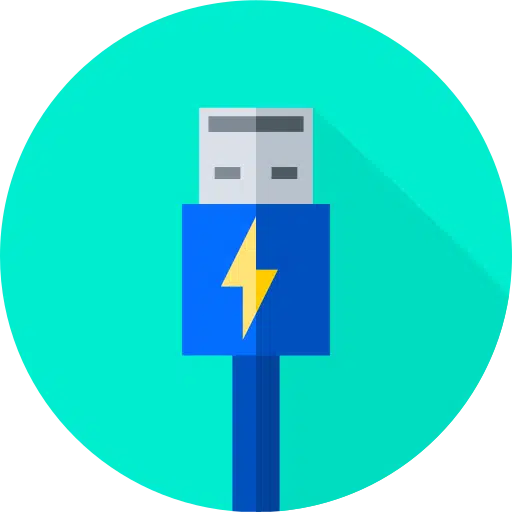
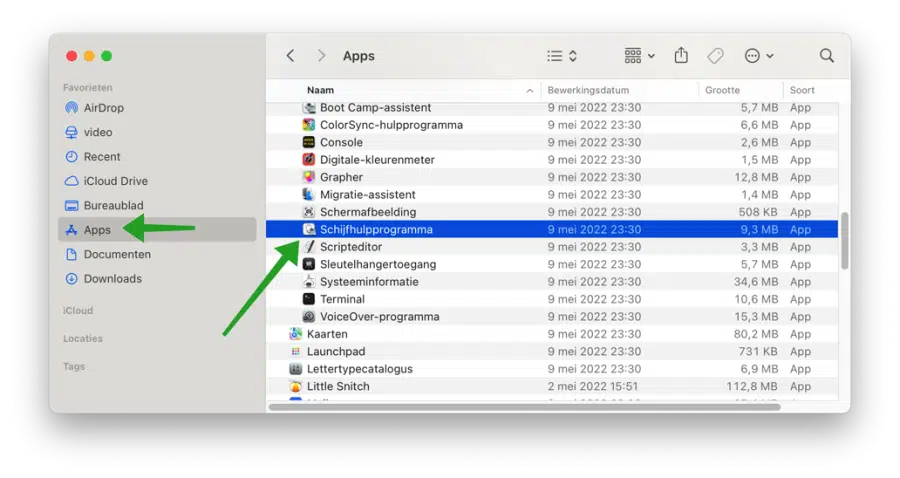
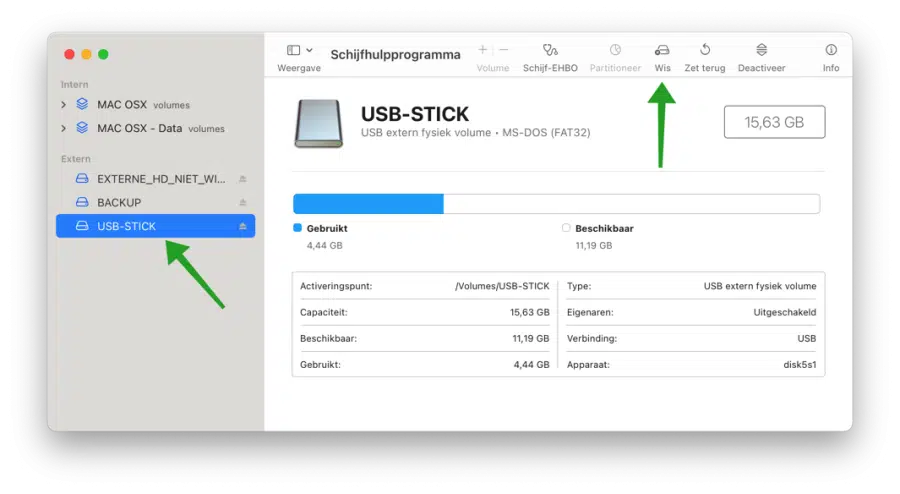
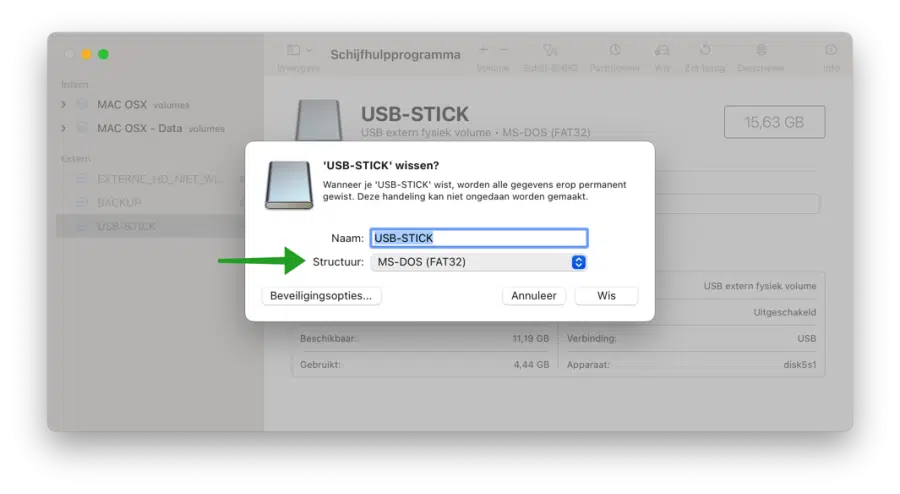
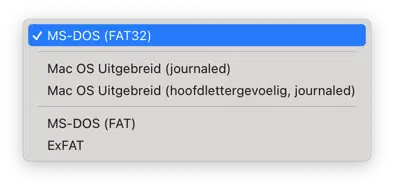
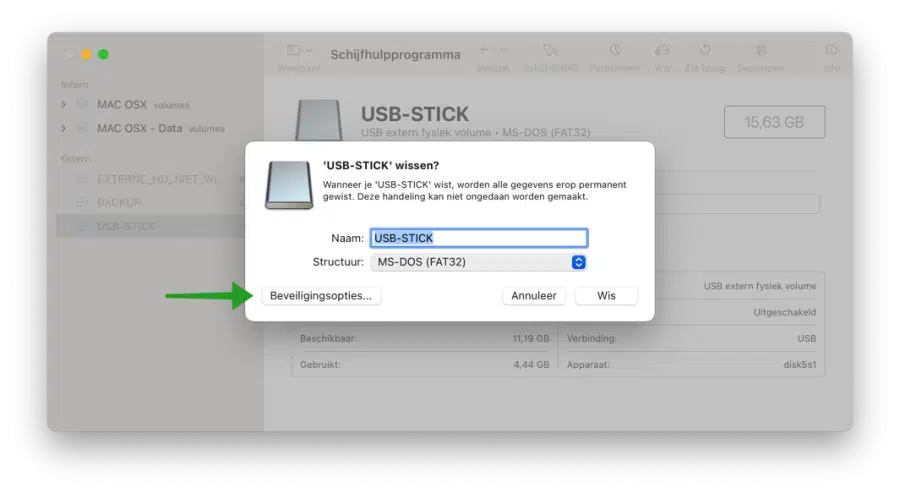
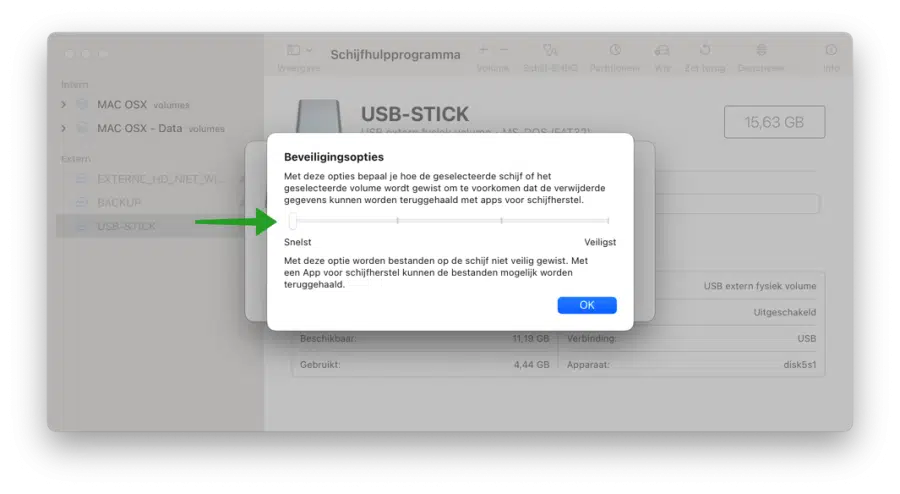
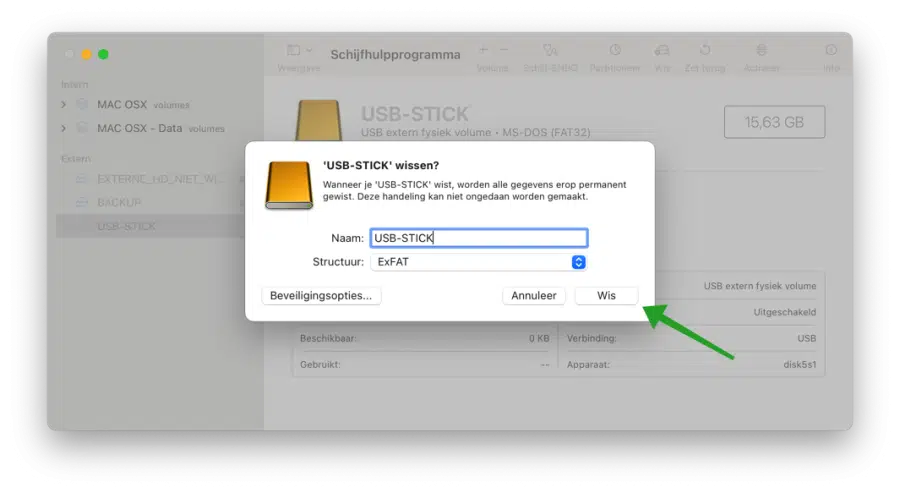
Obrigado Stefan pela sua explicação clara 💾💡👍! Atenciosamente. Ries.